Значна кількість користувачів Logic Pro спочатку зберігає звукову бібліотеку на внутрішній пам’яті свого комп’ютера. З часом це може призвести до нестачі вільного місця на вашому Mac. Перенесення бібліотеки на зовнішній накопичувач – ефективний спосіб звільнити простір на комп’ютері та покращити його продуктивність.
За умови, що під час роботи ви маєте доступний порт USB-C, зберігання звукової бібліотеки Logic на зовнішньому диску не має значних недоліків.
Вибір зовнішнього жорсткого диска
Для розміщення повної звукової бібліотеки Logic, вам знадобиться зовнішній жорсткий диск (HDD) з вільним простором приблизно 70 ГБ. Хоча обсяг самої бібліотеки становить близько 73 ГБ, деякі елементи, такі як Apple Loops, імпульсні характеристики та пресети програмних інструментів, залишаються на комп’ютері.
Якщо ви плануєте придбати новий жорсткий диск, твердотільні накопичувачі (SSD) є доступними за розумною ціною та забезпечують кращу довговічність і швидкість запису порівняно зі старими HDD.
Оскільки більшість сучасних комп’ютерів Mac оснащені портами USB-C, рекомендується обрати зовнішній накопичувач з таким же типом підключення, щоб уникнути необхідності використання перехідників.
Існує декілька важливих факторів, які варто врахувати при покупці зовнішнього накопичувача для Mac, зокрема швидкість читання та запису. Це допоможе забезпечити стабільну роботу Logic під час ваших сесій.
Не варто відразу відмовлятися від наявних жорстких дисків, особливо якщо вони мають хорошу якість. Ви можете протестувати їх роботу на вашому ноутбуці, і якщо їх швидкість виявиться недостатньою, тоді шукайте більш продуктивні варіанти.
Якщо ви хочете швидко ознайомитися з якісними рішеннями, зверніть увагу на наш огляд кращих жорстких дисків для Mac.
Як перенести звукову бібліотеку Logic на зовнішній жорсткий диск
Процес перенесення звукової бібліотеки Logic досить простий, і він позитивно впливає на продуктивність Logic Pro на вашому комп’ютері. Однак є декілька важливих моментів.
Слід пам’ятати, що перед перенесенням бібліотеку необхідно спочатку завантажити на ваш комп’ютер. Також неможливо перенести її на диск, який раніше використовувався для резервного копіювання Time Machine.
Врахувавши ці важливі застереження, ось що вам потрібно зробити:
- Підключіть зовнішній HDD до вашого Mac.
- Запустіть Logic Pro, а потім у верхньому меню оберіть “Logic Pro” > “Звукова бібліотека” > “Перемістити звукову бібліотеку”.
- Оберіть зовнішній жорсткий диск, куди ви хочете перенести бібліотеку, і натисніть “Перемістити”.
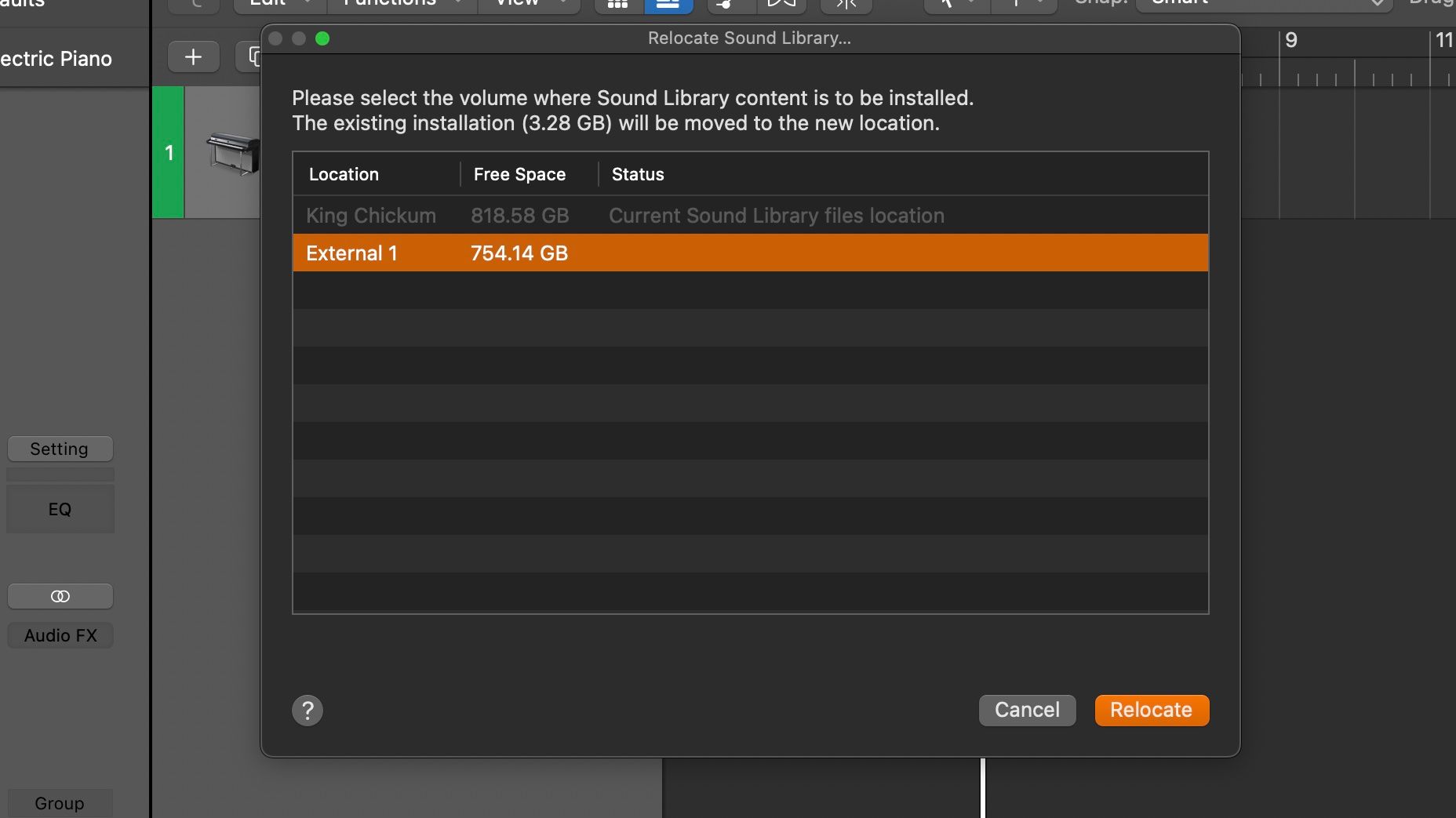
- З’явиться повідомлення про завершення переміщення файлів. Натисніть “OK”, щоб завершити процес.
У майбутньому, коли ви будете використовувати Logic Pro, переконайтеся, що зовнішній HDD підключений до комп’ютера. Logic автоматично ідентифікує звукову бібліотеку.
Як повернути звукову бібліотеку Logic назад на комп’ютер
Повернення бібліотеки назад на комп’ютер відбувається за аналогічною процедурою. Це може знадобитися, якщо ви плануєте змінити назву зовнішнього жорсткого диска, на якому зберігається ваша бібліотека Logic, інакше можуть виникнути проблеми.
Спочатку поверніть бібліотеку на комп’ютер, дотримуючись наступних кроків, а потім перейменуйте зовнішній HDD. Після цього ви можете знову перемістити бібліотеку на зовнішній диск з новою назвою.
Ось необхідні дії:
- Підключіть зовнішній HDD до Mac.
- Запустіть Logic Pro, а потім у верхній навігаційній панелі оберіть “Logic Pro” > “Звукова бібліотека” > “Перемістити звукову бібліотеку”.
- Оберіть внутрішній жорсткий диск вашого комп’ютера і натисніть “Перемістити”.
Вирішення проблем з роботою звукової бібліотеки Logic
Хоча процес переміщення звукової бібліотеки Logic досить простий, все ж можуть виникнути певні труднощі. Зазвичай проблема полягає у випадковій зміні назви зовнішнього HDD або папок у шляху до файлу.
Ми пропонуємо декілька кроків для вирішення цих проблем:
Не вдалося знайти каталог звукової бібліотеки
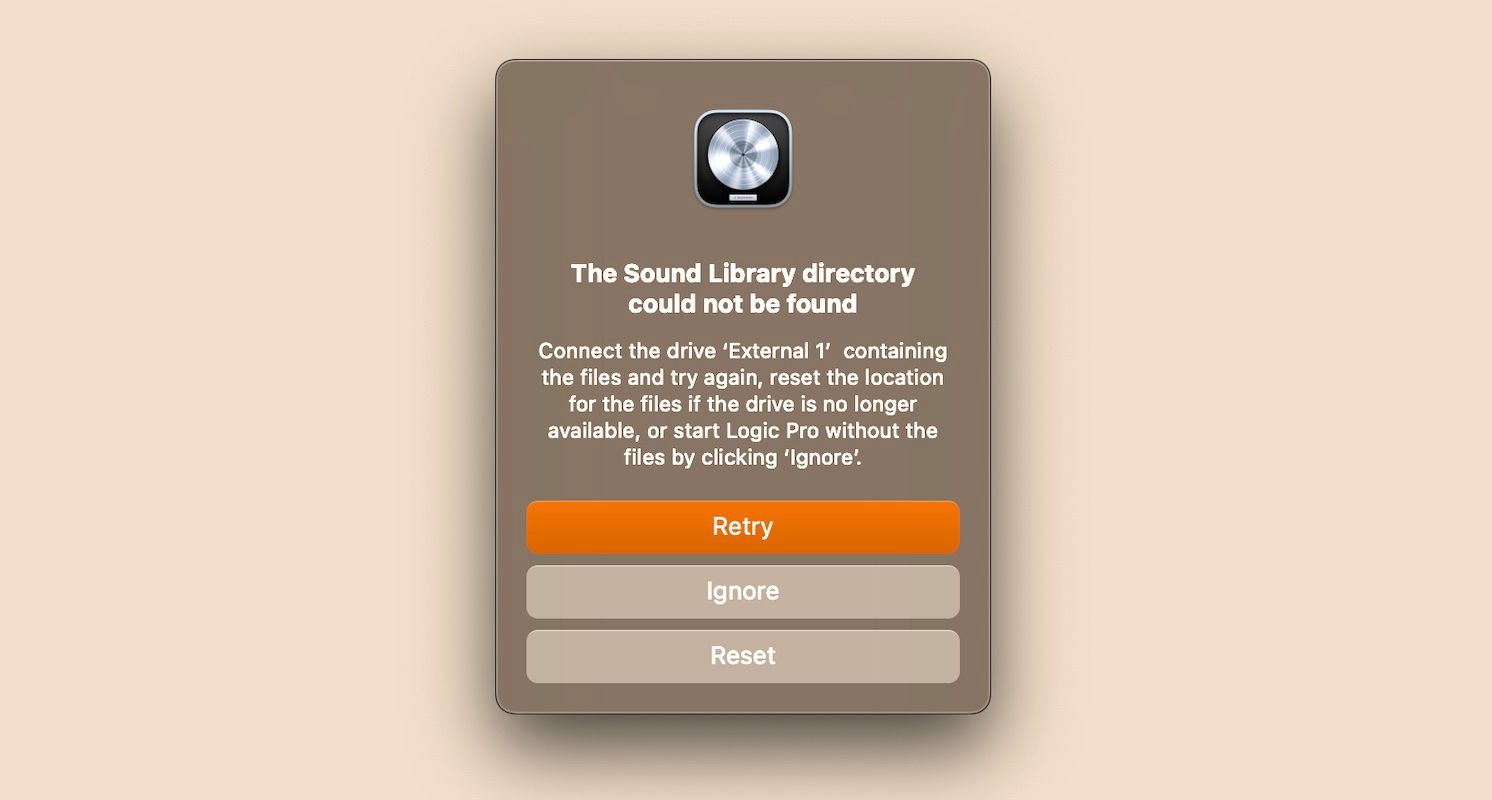
Якщо зовнішній HDD, де знаходиться звукова бібліотека, відключено, з’явиться повідомлення про те, що звукову бібліотеку не вдалося знайти.
Спочатку перевірте, чи правильно підключено ваш HDD. Якщо проблема не в цьому, можливо, було змінено назву HDD. Проблема також може бути викликана завантаженням звукової бібліотеки безпосередньо на HDD, замість того, щоб спочатку завантажити її на комп’ютер, а потім перенести.
У будь-якому випадку, вам знадобиться скинути налаштування звукової бібліотеки:
- Закрийте Logic Pro.
- Відключіть усі зовнішні накопичувачі від комп’ютера.
- Знову відкрийте Logic Pro. Коли з’явиться повідомлення “Не вдалося знайти каталог звукової бібліотеки”, натисніть “Скинути”. Це призведе до перевстановлення бібліотеки на вашому комп’ютері.
- Виконайте інструкції для встановлення звукової бібліотеки на вашому комп’ютері.
- Після завершення ви зможете знову перемістити звукову бібліотеку. Підключіть HDD, потім закрийте та знову відкрийте Logic Pro.
- Натисніть “Logic Pro” > “Звукова бібліотека” > “Перемістити звукову бібліотеку”, щоб повторити процес перенесення на зовнішній накопичувач.
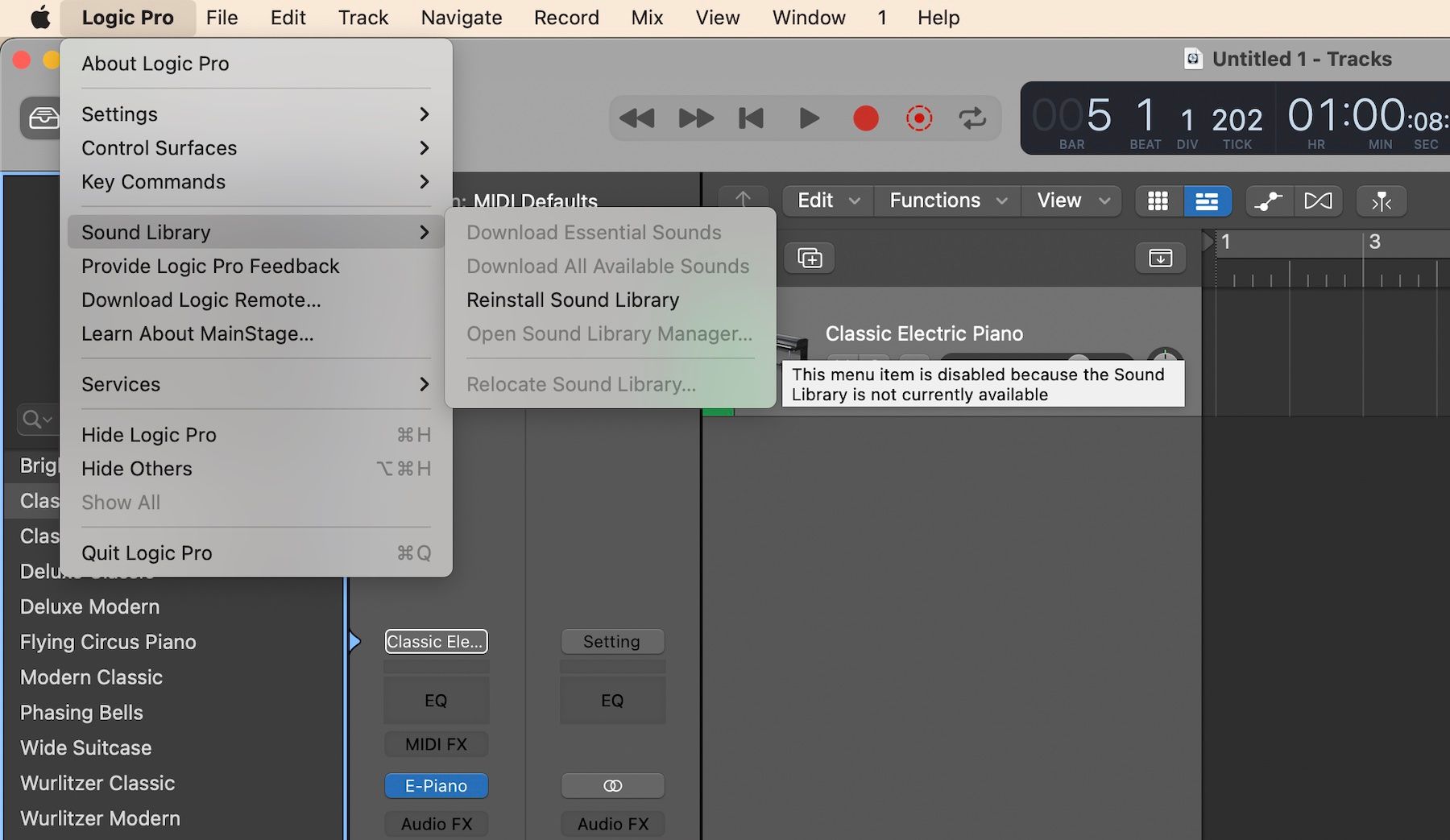
Ви можете зіткнутися з ситуацією, коли меню звукової бібліотеки в налаштуваннях буде неактивним. Це може бути спричинено зміною назви зовнішнього жорсткого диска або зміною назви папок, де знаходиться звукова бібліотека.
У цьому випадку спробуйте виконати наступне:
- Закрийте Logic Pro.
- Поверніть назви зовнішнього HDD або папок звукової бібліотеки до їх початкових назв.
- Безпечно від’єднайте накопичувач від комп’ютера.
- Через деякий час знову підключіть зовнішній HDD до комп’ютера.
- Відкрийте новий сеанс у Logic Pro та оберіть “Logic Pro” > “Звукова бібліотека”, щоб перевірити, чи активне меню.
Меню має стати доступним, що дозволить вам перемістити звукову бібліотеку та використовувати менеджер звукової бібліотеки.
Якщо ви не пам’ятаєте початкову назву зовнішнього HDD, виконайте наступні кроки:
- Закрийте Logic Pro.
- Відключіть зовнішній HDD.
- Знову відкрийте Logic Pro. З’явиться повідомлення “Не вдалося знайти каталог звукової бібліотеки”. Натисніть “Скинути”, щоб видалити зовнішній жорсткий диск як основне розташування та перевстановити бібліотеку на комп’ютері.
- Виконайте інструкції для встановлення звукової бібліотеки на вашому комп’ютері. Після завершення ви зможете знову перемістити звукову бібліотеку. Підключіть HDD до комп’ютера, потім закрийте та знову відкрийте Logic Pro.
- Натисніть “Logic Pro” > “Звукова бібліотека” > “Перемістити звукову бібліотеку”, щоб повторити процес перенесення на зовнішній HDD.
Перемістіть фонотеку Logic та звільніть місце
Переміщення звукової бібліотеки Logic на зовнішній HDD дозволить значно звільнити місце на вашому комп’ютері, а також підвищить швидкість роботи Logic. Якщо у вас є запасний HDD, можете його використовувати. Якщо ні, придбайте надійний SSD для цієї мети.